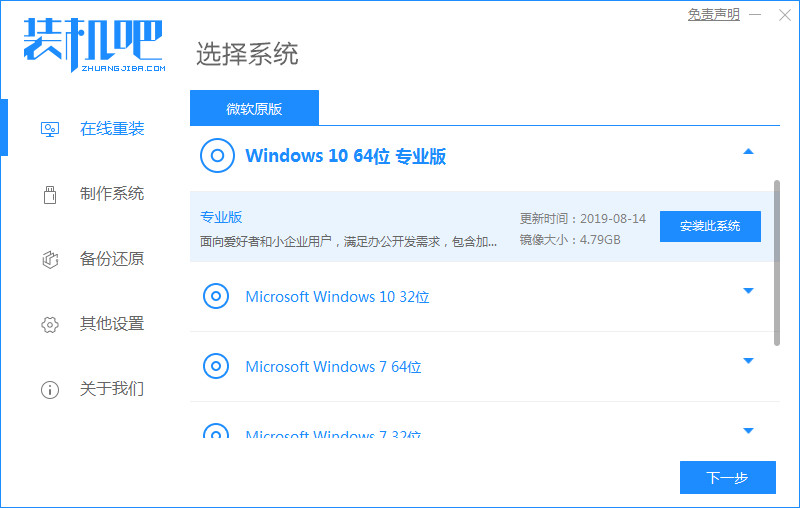
win10系统是目前的主流操作系统,它有着强大的稳定性,深受很多用户的喜爱,最近有许多win7的用户也想升级win10系统体验,但是很多小伙伴不知道如何从win7升级到win10系统,接下来小编就把win7升级win10系统教程分享给大家,快来一起看看吧。
工具/原料:
系统版本:windows7系统
品牌型号:联想小新air13
软件版本:装机吧一键重装系统
方法/步骤:
借助小白给win7升级win10系统步骤:
1.首先我们打开win7系统桌面的装机吧一键重装系统工具,然后我们点击左侧的“在线重装”选择需要安装的系统,点击安装此系统。
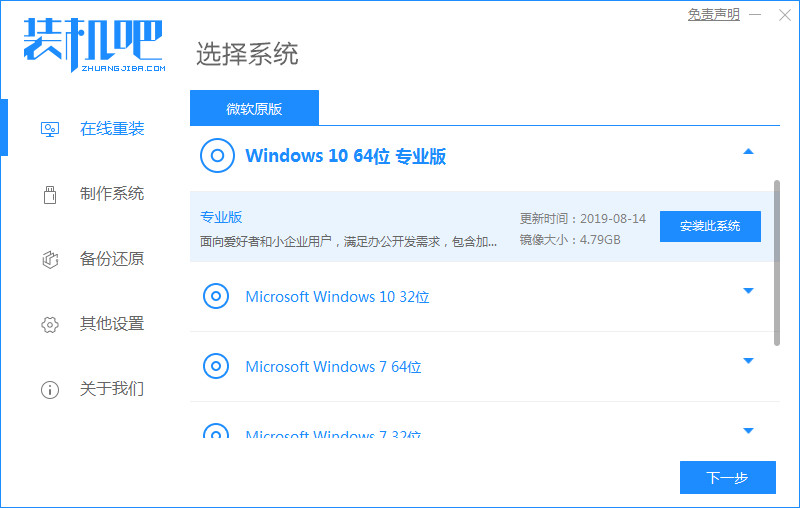
2.开始进入到下载系统镜像及驱动设备的页面,我们只需耐心等待下载完成即可。
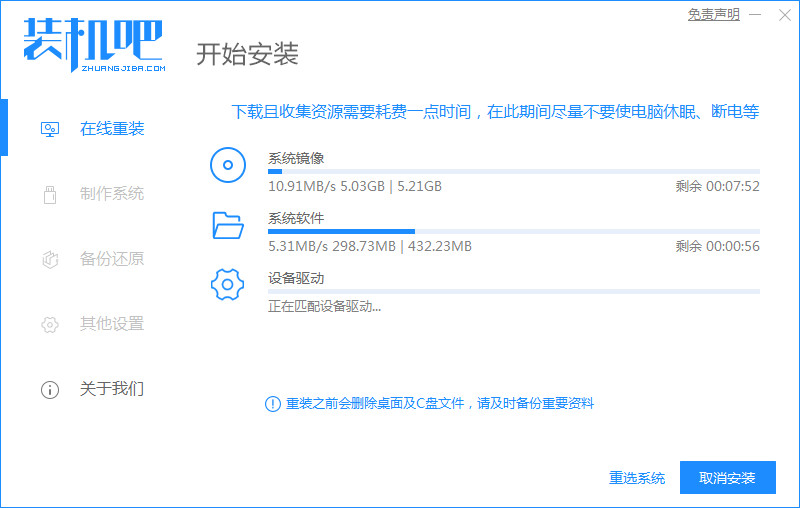
3.下载完成后,根据页面提示,我们将重启电脑操作,点击立即重启按钮。
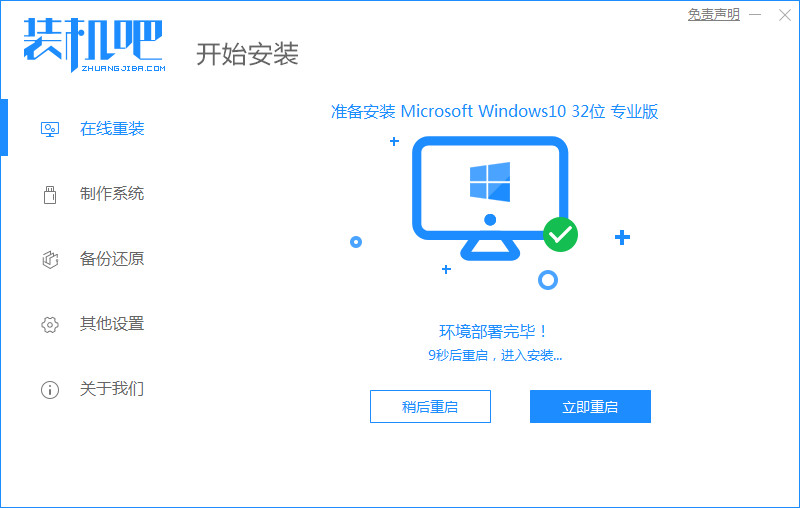
4.当重启进入到启动项页面后,选择第二个系统进入。
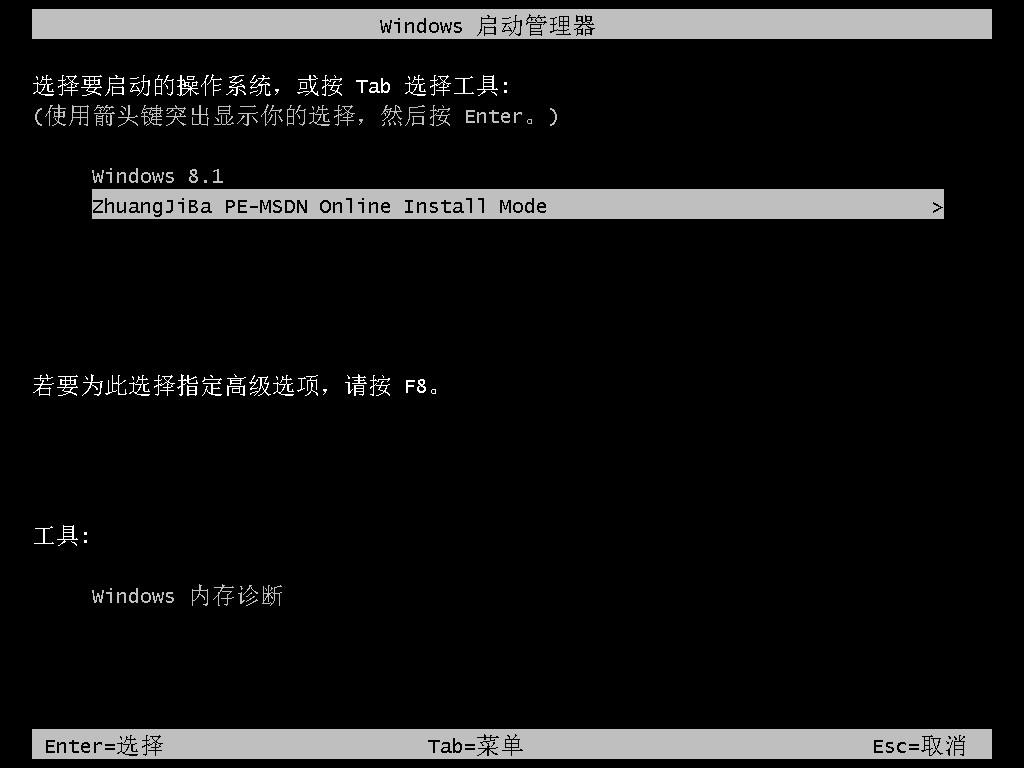
5.在桌面中,我们点击打开装机吧装机工具,开始安装刚刚下载好的系统,此时无需手动操作,等待安装完成。
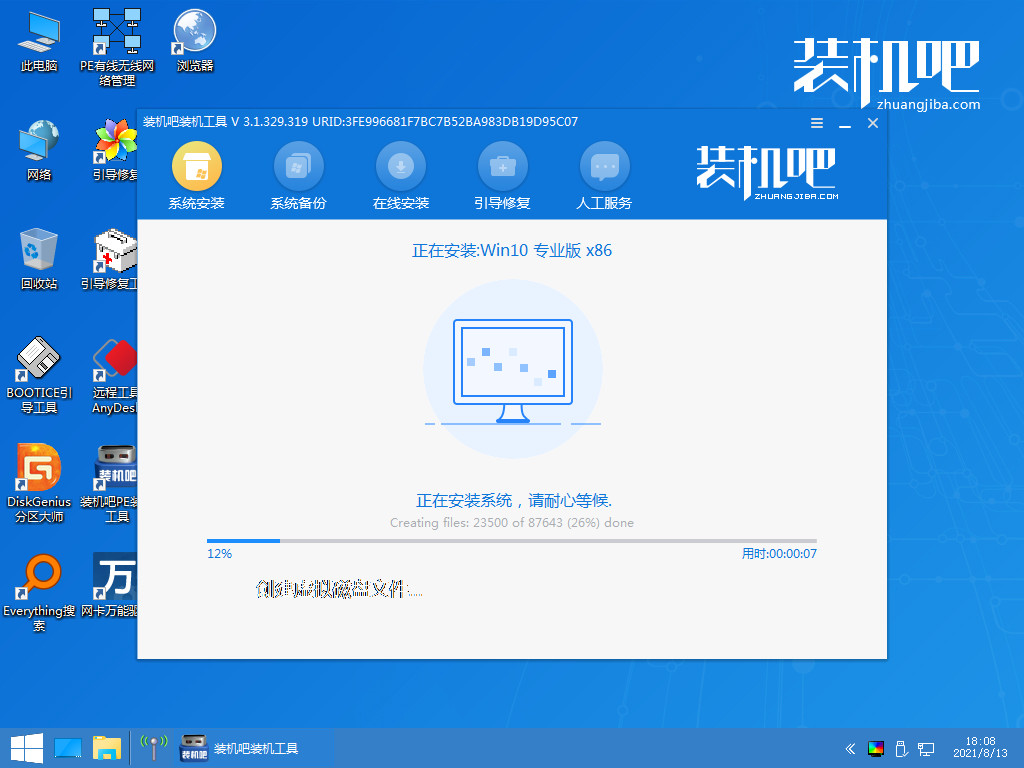
6.安装完成后,我们就可以使用新的操作系统啦。
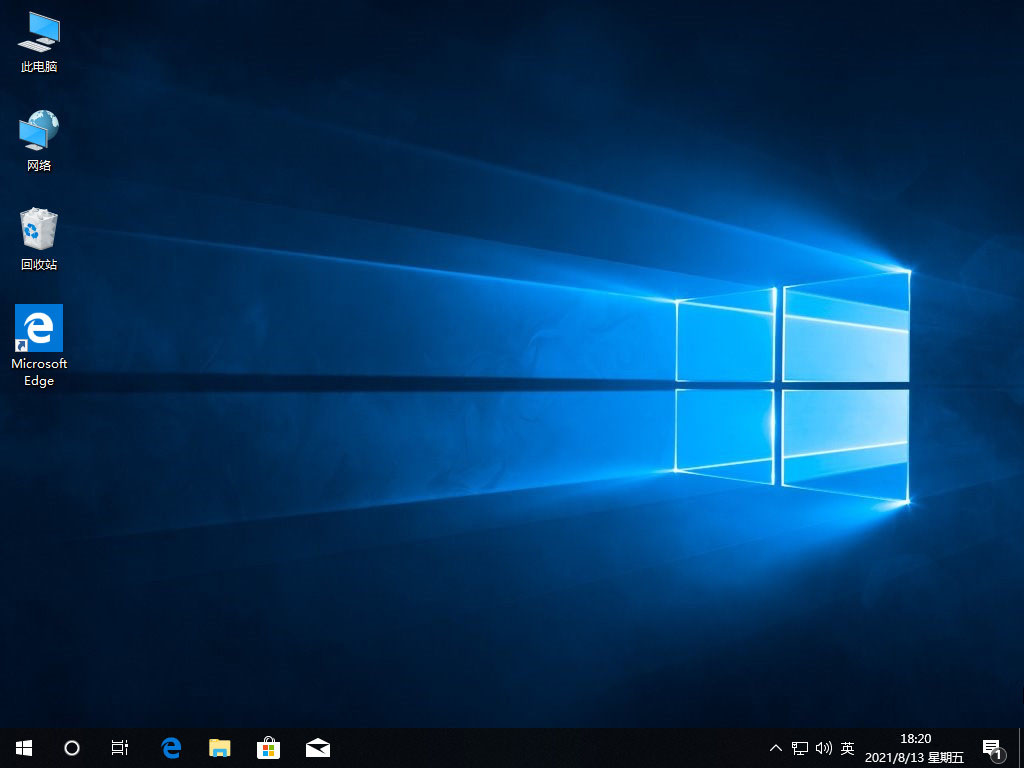
总结:
以上就是win7怎么升级win10的内容,你学会了吗,赶快去试试吧。




